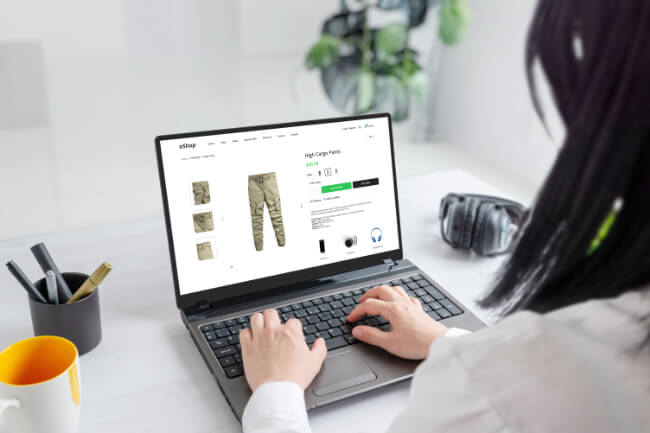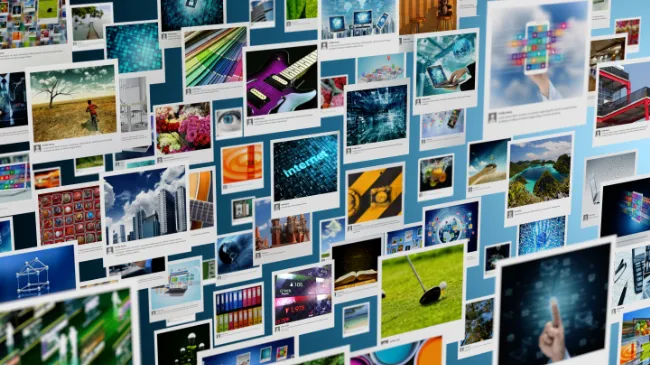
WordPressのメディアについて
目次
WordPressのメディアについて
WordPressのメディア機能は、ウェブサイトやブログのビジュアルコンテンツを管理し、効果的に表示するための機能です。
メディア機能を活用することで、画像、動画、音声などの多様なコンテンツをウェブサイトに組み込むことができます。
以下に、WordPressのメディアについて詳しく説明します。
画像の管理と表示
WordPressのメディアライブラリを使用すると、ウェブサイトにアップロードされた画像を管理することができます。
これには、アップロード日時やファイル名、ファイルタイプなどの情報が含まれます。
記事やページに画像を挿入する際には、メディアライブラリから選択するか、新しい画像をアップロードすることができます。
画像のサイズや配置、リンク先などを設定することができます。
動画と埋め込みコンテンツ
WordPressでは、外部動画プラットフォーム(YouTube、Vimeoなど)から動画を埋め込むことができます。記事やページに埋め込まれた動画は、ウェブサイト内で直接再生されます。
また、埋め込みコンテンツとしては、Google マップ、ツイート、Instagramの投稿などもサポートされています。
音声コンテンツのアップロードと再生
WordPressでは、オーディオファイルをアップロードして埋め込むことも可能です。
これにより、ポッドキャストや音声ブログなどのコンテンツを提供することができます。
記事やページに埋め込まれた音声ファイルは、ウェブブラウザ上で直接再生することができます。
メディアの最適化
WordPressでは、画像の最適化機能を提供しており、ファイルサイズを小さくしてページの読み込み速度を向上させることができます。
また、ALTテキストの設定やキャプションの追加なども可能です。
著作権とライセンス
インターネット上の画像や動画は、著作権法によって保護されていることがあります。
WordPressを使用する際には、適切な著作権やライセンスに従うことが重要です。
クリエイティブ・コモンズやパブリックドメインのメディアを使用する場合は、ライセンス条件を確認し、適切にクレジットを表示する必要があります。
メディアの管理と整理
WordPressのメディアライブラリは、アップロードした画像や動画、音声ファイルを管理するための中心的な場所です。
メディアファイルの追加、編集、削除を行うことができます。
メディアライブラリ内での検索機能を使用して、特定のメディアファイルを見つけやすくすることができます。
また、フォルダーを作成してメディアを整理することもできます。
画像の最適化
ウェブサイトのパフォーマンス向上のために、WordPressでは画像の最適化が重要です。
画像を最適なフォーマット(JPEG、PNG、Webpなど)で保存し、必要な解像度にリサイズすることで、ファイルサイズを最小限に抑えることができます。
また、ALTテキストや説明文を適切に設定することで、検索エンジンに対して画像の内容を理解させることができます。
ビデオプレーヤーのカスタマイズ
WordPressでは、ビデオプレーヤーの外観や機能をカスタマイズすることができます。
再生ボタンのスタイルや色、進行状況バーのデザインなどを調整することで、ビデオプレーヤーをウェブサイトのデザインに合わせることができます。
メディアの埋め込み
WordPressは、多くの外部メディアプラットフォームとの連携をサポートしています。
YouTube、Vimeo、SoundCloudなどの外部サイトから埋め込みコードを取得し、WordPressの記事やページに貼り付けることで、外部コンテンツを簡単に表示することができます。
メディアのバックアップと保護
WordPressでは、定期的なメディアファイルのバックアップを作成することが重要です。
プラグインを使用して自動バックアップを設定するか、定期的に手動でバックアップを作成しておくことをお勧めします。
また、セキュリティプラグインを使用してメディアファイルを保護し、不正なアクセスやダウンロードを防止することも重要です。
まとめ
これらのポイントを参考にして、WordPressのメディア機能を効果的に活用し、ウェブサイトやブログのビジュアルコンテンツを最適化しましょう。
このコラムを書いた人

Misato
AdvisorDirectorDesignerFront-end-engineer
ホームページに関するお困りごと、
ご不明点があればお気軽にお問い合わせください!